El error 0x8004010F es un problema frecuente en Outlook que se produce al intentar enviar o recibir mensajes de correo electrónico, lo que provoca un acceso restringido a los datos. Entonces, ¿qué significa exactamente este error?
Esencialmente, significa una denegación de funcionalidad en MS Outlook, impidiendo a los usuarios acceder a sus datos debido a varias razones específicas como la corrupción de los datos PST, la reubicación de los datos PST, errores de tiempo de carga, y más, obstruyendo así el proceso normal. Este error se manifiesta principalmente en Outlook 2010 y Outlook 2013.
Si tiene curiosidad acerca de las causas detrás de este error y los métodos de solución de problemas para resolverlo, este artículo le guiará sobre cómo superar este problema y recuperar el acceso a sus datos PST de Outlook.
Causas comunes del error 0x8004010F
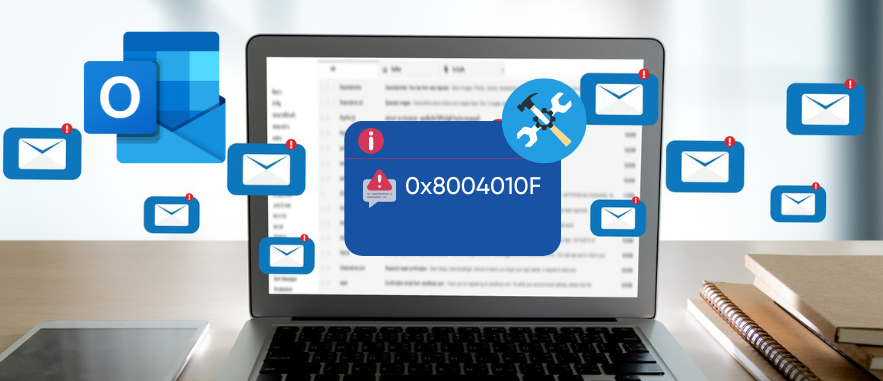
Después de reconocer cuál es el error, probablemente querrá conocer la causa del error 0x8004010F que deniega la accesibilidad a los datos. Aunque el código de error está relacionado con el archivo de datos de Outlook, la razón de esta causa podría ser un ataque de virus, un archivo corrupto, un cierre forzado o un problema con el perfil de Outlook. Profundicemos en los detalles.
1. Archivo de datos dañadoo corrupto: Cuando un archivo OST (archivo de tabla de datos de almacenamiento sin conexión) se corrompe, puede desencadenar el código de error 0x8004010F en MS Outlook. El archivo OST sirve como copia de seguridad local o copia de la información de su buzón de correo, permitiéndole acceder a correos electrónicos, contactos, calendarios, etc., en modo sin conexión. Si este archivo se daña, puede provocar el código de error 0x8004010F.
2. Problema con el antivirus o el cortafuegos: La configuración de su software an tivirus o cortafuegos puede interferir a veces en el correcto funcionamiento de Outlook, provocando el código de error 0x8004010F. Los programas antivirus pueden identificar erróneamente un archivo legítimo como una amenaza, bloqueando su acceso.
Del mismo modo, el cortafuegos puede restringir las conexiones de red necesarias y denegar el acceso a los recursos de la red. En cualquiera de los dos casos, o en ambos, puede producirse este error. Es importante configurar correctamente los ajustes del antivirus y del cortafuegos, concediendo todos los permisos necesarios para que Outlook funcione sin problemas.
3. Configuración de perfil no válida: El perfil de Outlook contiene todos los ajustes y la información de configuración de sus cuentas de correo electrónico. Si el perfil se corrompe, puede afectar a los datos y provocar el código de error 0x8004010F. Crear un nuevo perfil de Outlook puede ayudar a determinar si el error persiste.
4. Problema del servidor Exchange: Cuando el servidor Exchange no consigue descargar o acceder a la libreta de direcciones sin conexión, puede provocar el código de error 0x8004010F en MS Outlook. Factores como la configuración del servidor, la conectividad o la disponibilidad de recursos pueden contribuir a este problema. Asegúrese de que los ajustes del servidor están correctamente configurados para mantener un entorno de servidor estable.
5. Configuración incorrecta de la libreta de direcciones de Outlook: Una configuración incorrecta de la Libreta de direcciones de Outlook puede desencadenar el código de error 0x8004010F. Si Outlook no consigue acceder correctamente a la Libreta de direcciones, puede producirse este error. Verifique la configuración de la Libreta de direcciones de Outlook y asegúrese de que la Libreta de direcciones correcta está configurada como predeterminada.
6. Cambio de ubicación del archivo OST: El cambio de ubicación del archivo OST puede provocar el código de error 0x8004010F. El Archivo OST actúa como caché local del buzón de Outlook, facilitando el acceso sin conexión, la sincronización y el intercambio con el servidor.
Cuando se cambia la ubicación del Archivo OST, Outlook puede tener problemas para localizarlo con precisión, impidiendo el acceso a los datos y provocando el error. Esto puede ocurrir si la nueva ubicación no está correctamente especificada en la configuración de Outlook o si existen dificultades de permisos en la nueva ubicación.
7. Permisos de lectura/escritura restringidos: Unos permisos de lectura/escritura insuficientes en los archivos PST y OST pueden desencadenar el código de error 0x8004010F en Microsoft Outlook. Este error está asociado a problemas de acceso y actualización de estos archivos de datos.
Cuando Outlook encuentra permisos inadecuados en los archivos o directorios pertinentes, puede aparecer el código de error 0x8004010F. Outlook requiere los permisos necesarios para leer, escribir y modificar archivos de datos, así como para acceder a otros archivos relacionados con su funcionamiento.
8. Conectividad a Internet débil: Aunque es menos probable, una conexión a Internet débil puede provocar a veces el código de error 0x8004010F. Por lo tanto, es importante mantener una conexión a Internet estable para que Outlook funcione sin problemas.
Es importante tener en cuenta que estos pasos para solucionar el problema pueden variar en función de su versión de Outlook y de su sistema operativo. Si el problema persiste después de probar los pasos anteriores, puede ser útil consultar al soporte técnico de Microsoft o a un profesional informático para obtener más ayuda.
Solucionar el código de error 0x8004010F en Outlook para Windows 10/11
El código de error 0x8004010F es un error común de Outlook que se produce cuando hay un problema con su perfil de Outlook o archivo de datos de Outlook (OST o PST). El error le impide enviar o recibir correos electrónicos, y también puede causar otros problemas, como correos electrónicos perdidos o dañados.
Hemos descrito cinco formas eficaces de solucionar el código de error 0x8004010F. Pruébelas y descubra cuál funciona para usted.
#1. Localice el archivo de datos de Outlook
Antes de iniciar cualquier solución para arreglar el código de error 0x8004010F, es importante localizar la ubicación del archivo de datos predeterminado de MS Outlook, ya que ningún otro método funcionaría si no se localiza correctamente la ubicación. He aquí cómo hacerlo.
1. Vaya a Inicio y busque Panel de control.
2. En Ajustar la configuración del equipo, elija Cuenta de usuario.
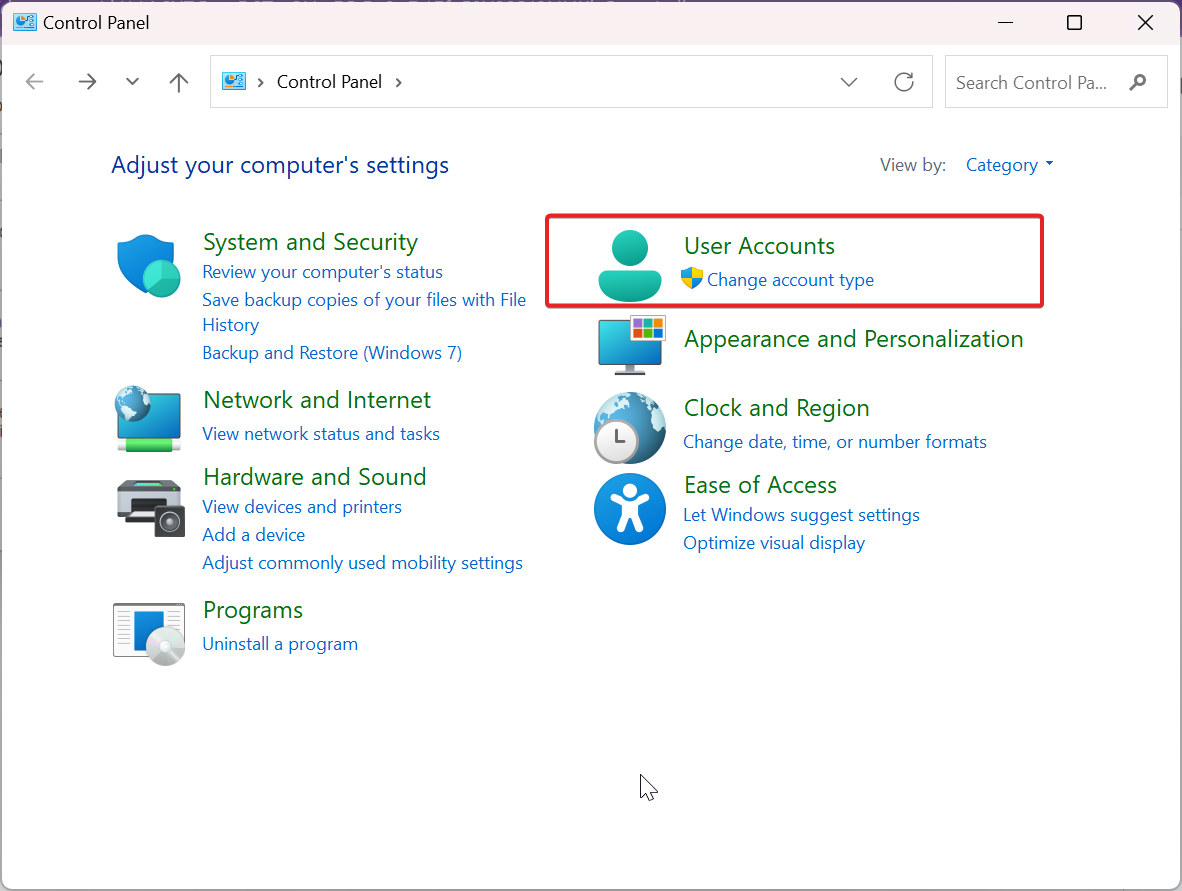
3. Elija Correo (Microsoft Outlook).
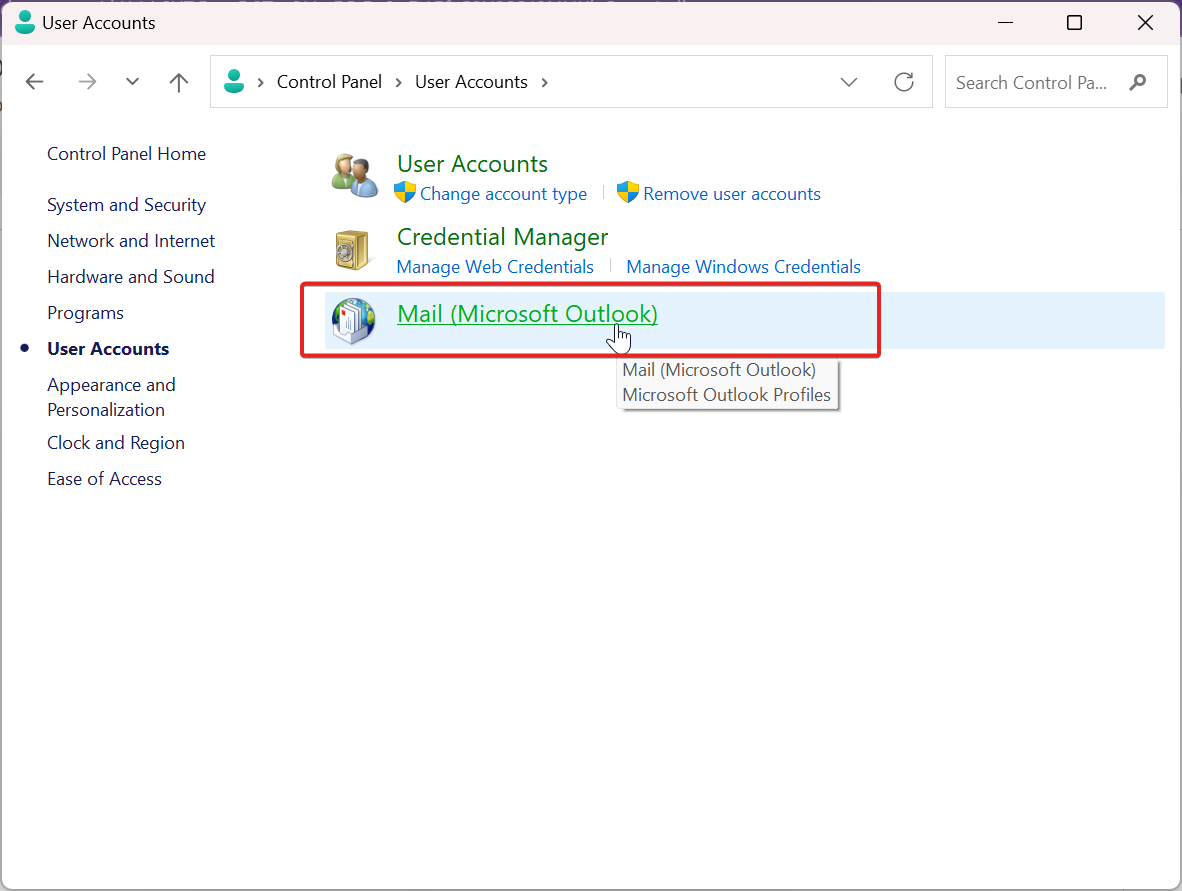
4. En Configuración del correo, pulse Mostrar perfiles.
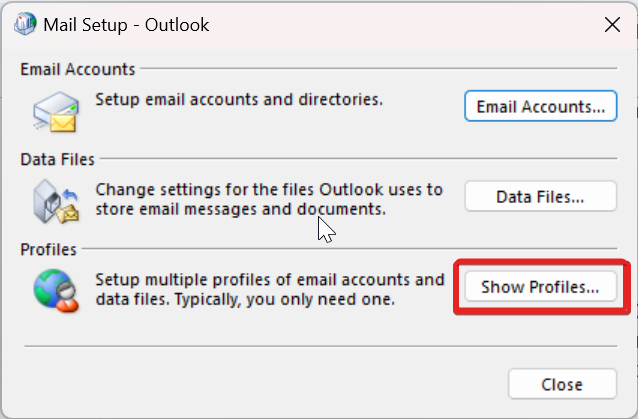
5. Bajo la ventana Correo, elija Propiedades.
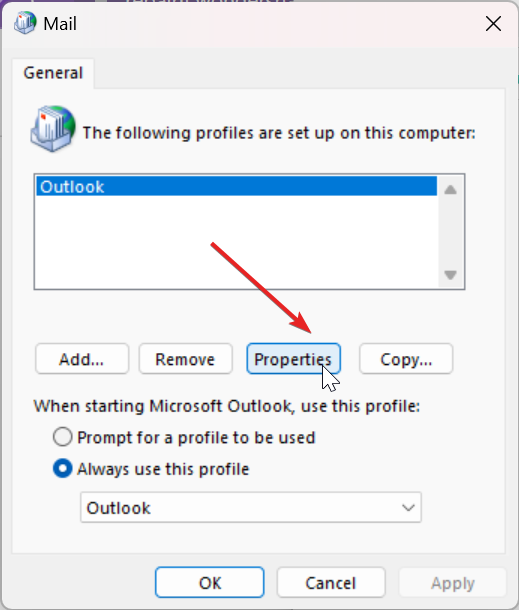
6. Ahora, en Configuración de correo-Outlook, haga clic en Archivos de datos y anote el nombre de su perfil de Outlook y la ubicación.
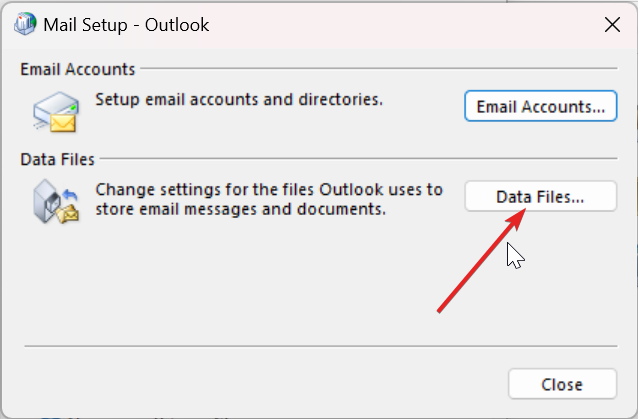
7. Asegúrese de que la casilla está marcada y haga clic en Cerrar.
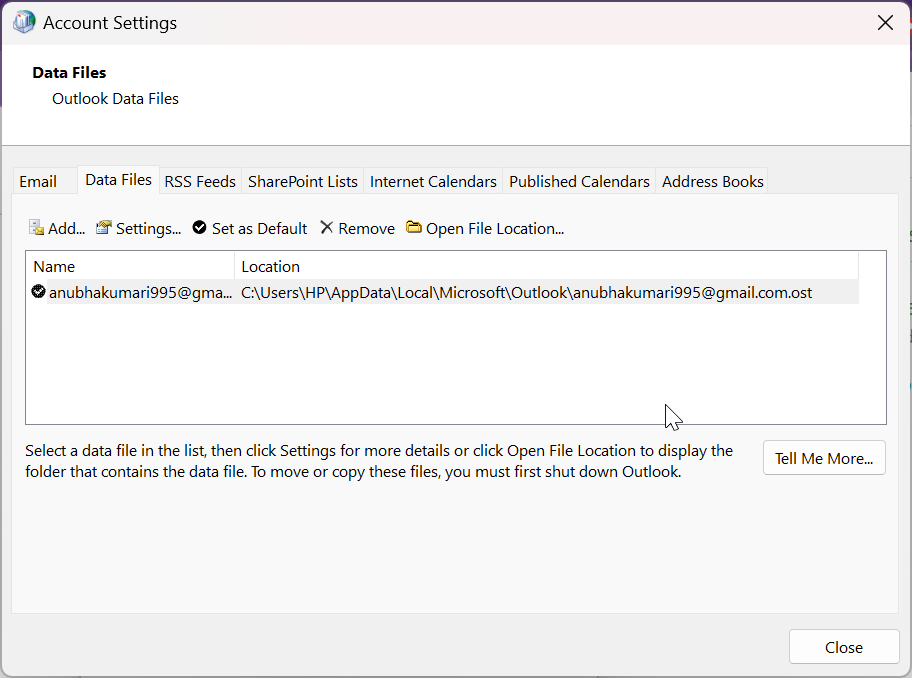
#2. Cree un nuevo perfil de Outlook
Como se ha mencionado anteriormente, el código de error 0x8004010F suele aparecer cuando un perfil de usuario de Outlook se corrompe debido a un archivo de datos dañado. Sin embargo, este problema puede resolverse siguiendo el método de solución de problemas descrito a continuación, que consiste en crear un nuevo perfil de Outlook.
Método de autoconfiguración (IMAP/POP3):
El método de autoconfiguración es una forma de configurar una cuenta de correo electrónico en Outlook detectando automáticamente la configuración de la cuenta. Este método es compatible con las cuentas IMAP y POP3. Para ello, siga los pasos que se indican a continuación.
1. Vaya a Inicio y busque Panel de control.
2. En Ajustar la configuración del equipo, elija Cuenta de usuario.
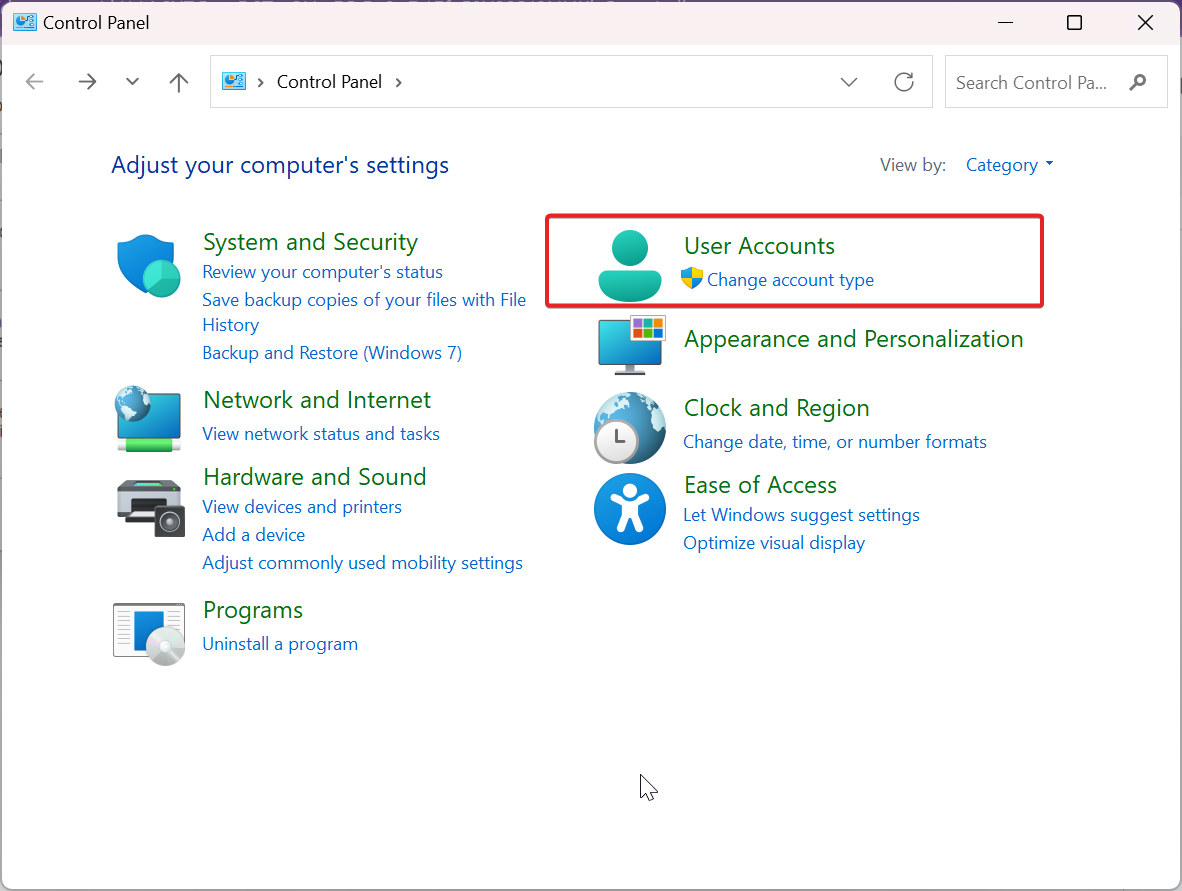
3. Elija Correo (Microsoft Outlook).
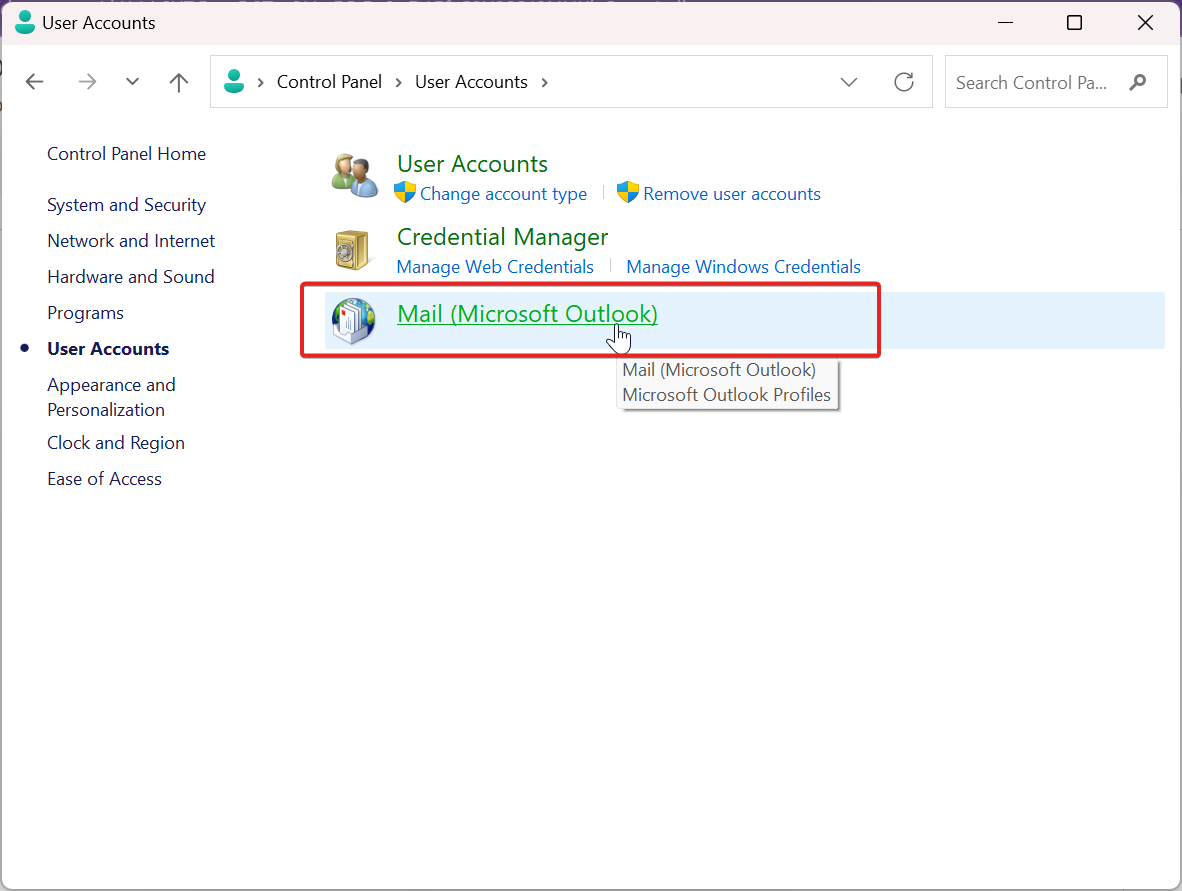
4. En Configuración del correo, pulse Mostrar perfiles.
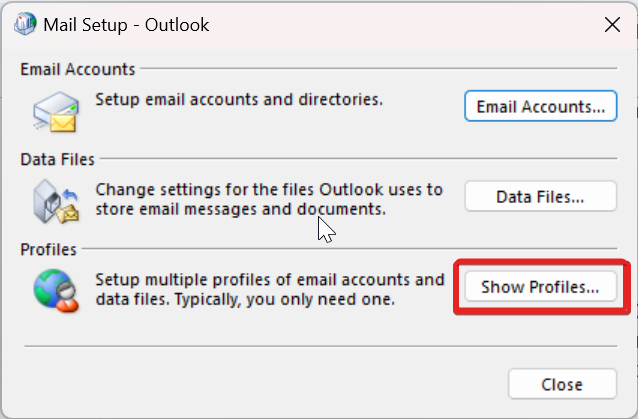
5. Pulse en Añadir para crear su nuevo perfil de Outlook.
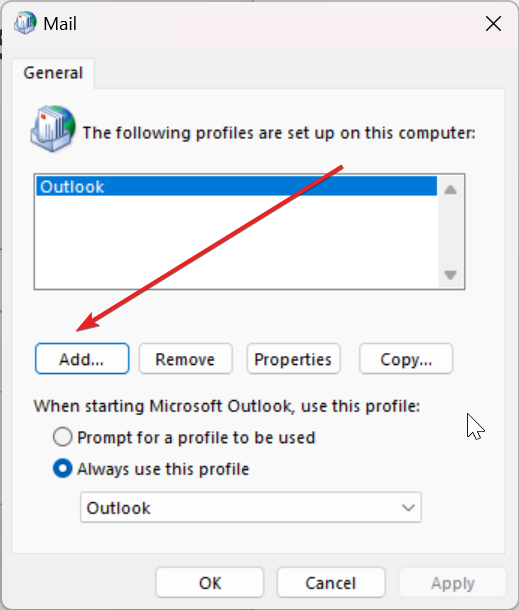
6. En Nuevo perfil, escriba el Nombre de su perfil y haga clic en Aceptar.
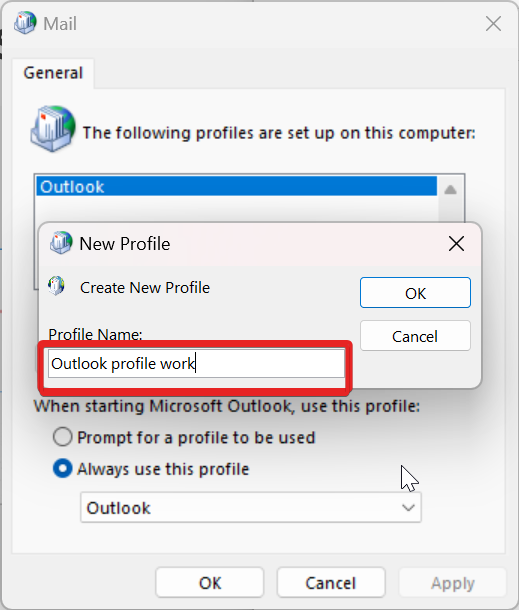
7. En la ventana Agregar cuenta, escriba los siguientes datos y haga clic en Siguiente.
- Su Nombre
- Su dirección de correo electrónico
- Contraseña
- Vuelva a escribir la contraseña
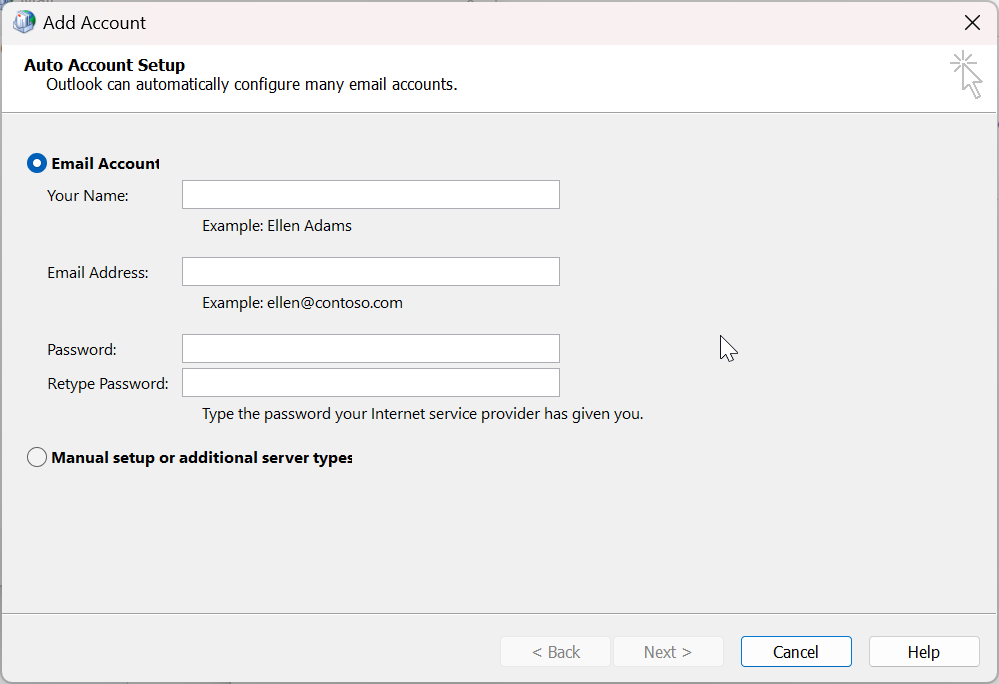
Método manual (IMAP/POP3):
Si el método anterior no funciona bien, existe un método manual alternativo para crear un perfil de Outlook.
El método manual es una forma de configurar una cuenta de correo electrónico en Outlook introduciendo manualmente la configuración de la cuenta. Este método es compatible con cuentas IMAP y POP3.
El método manual es más complejo que el método de configuración automática, pero le ofrece un mayor control sobre la configuración de su cuenta. Por ejemplo, puede especificar el número de puerto para el servidor, el tipo de autenticación que utiliza el servidor y la carpeta predeterminada para los mensajes entrantes.
1. Vaya a Inicio y busque Panel de control.
2. En Ajustar la configuración del equipo, seleccione Cuenta de usuario.
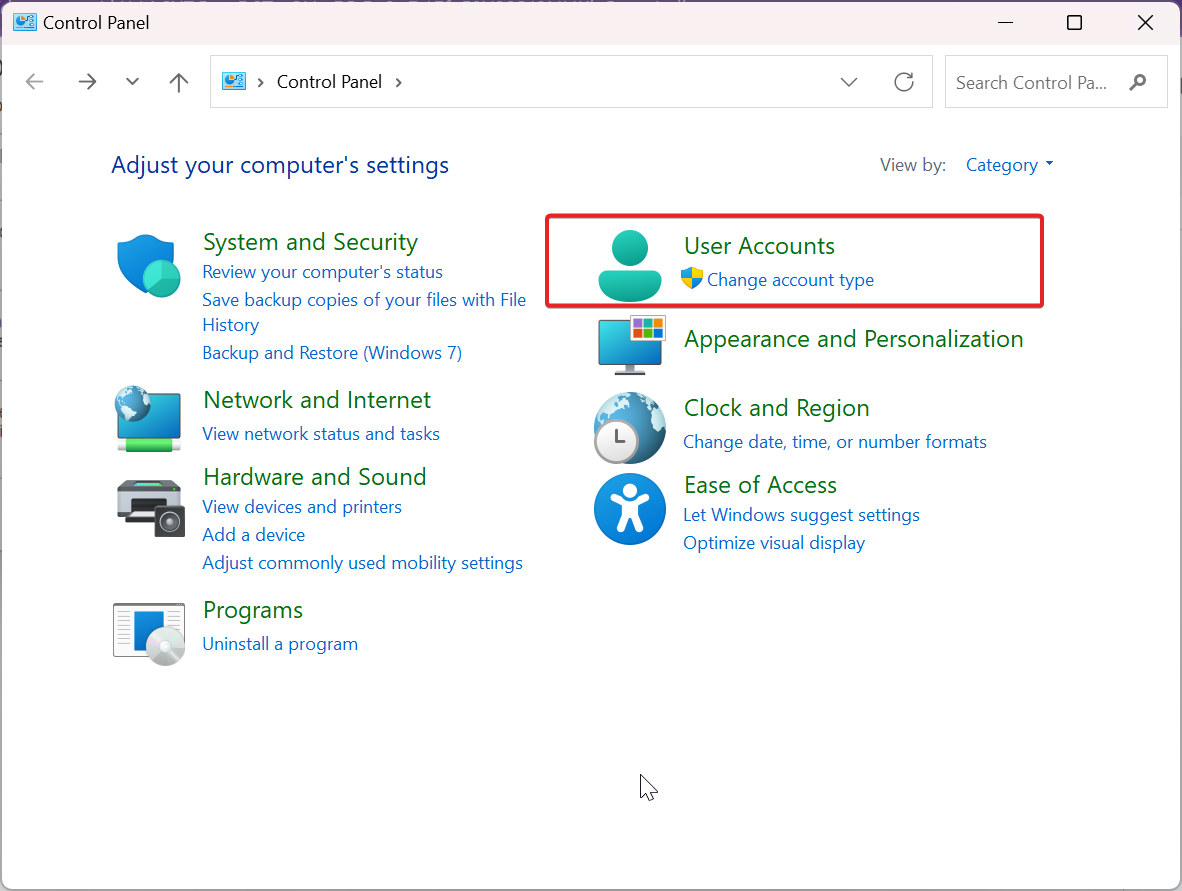
3. Elija Correo (Microsoft Outlook).
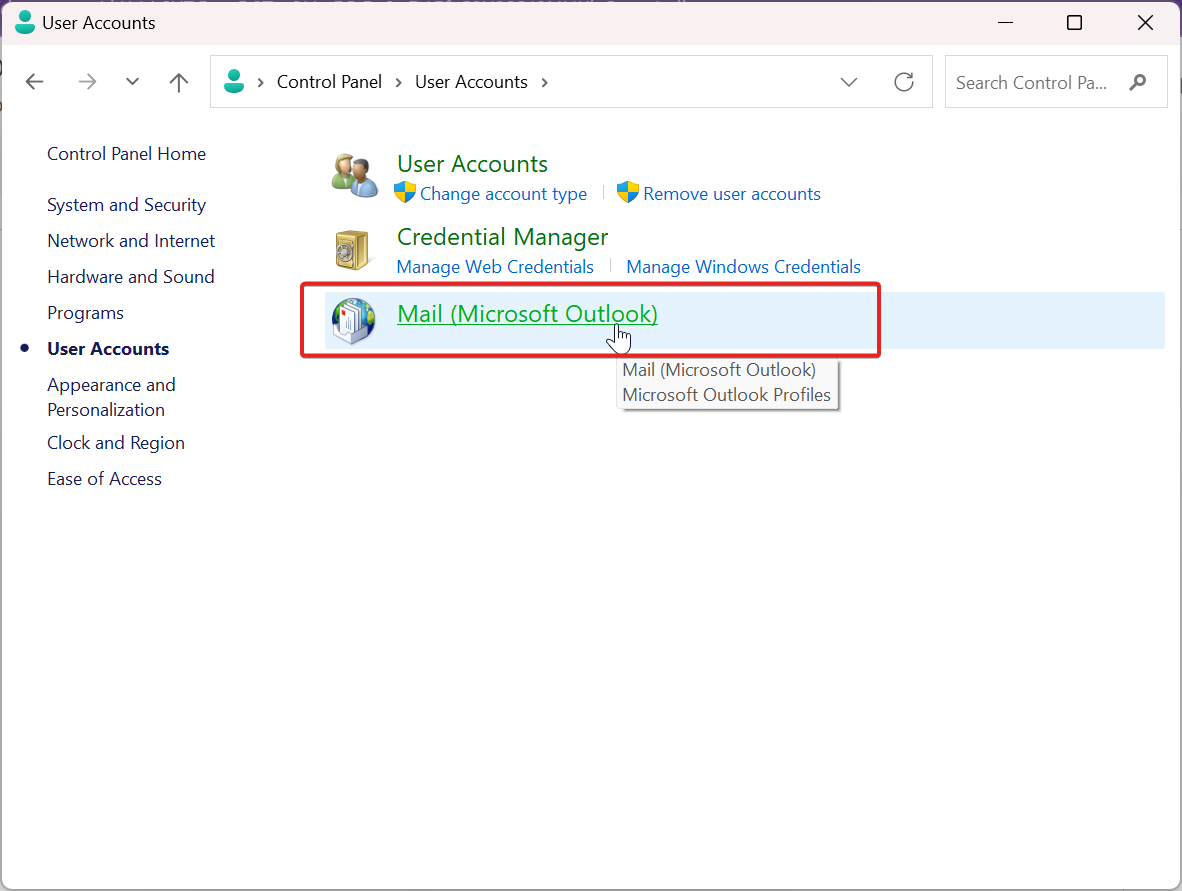
4. En Configuración del correo, pulse Mostrar perfiles.
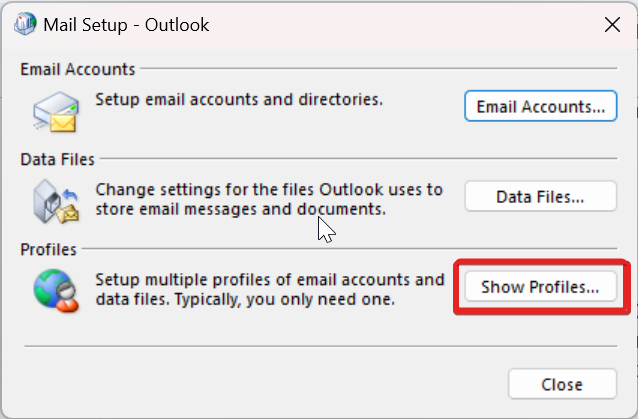
5. Pulse en Añadir para crear su nuevo perfil de Outlook.
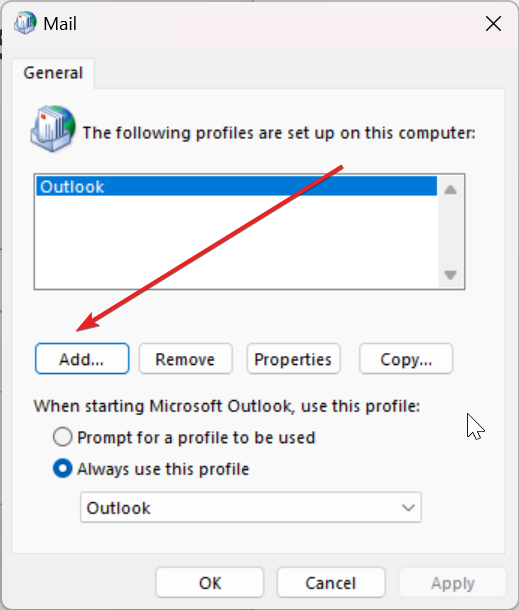
6. En Nuevo perfil, escriba el Nombre de su perfil y haga clic en Aceptar.
7. En la ventana Añadir cuenta, elija Configuración manual o Tipos de servidores adicionales y haga clic en Siguiente.
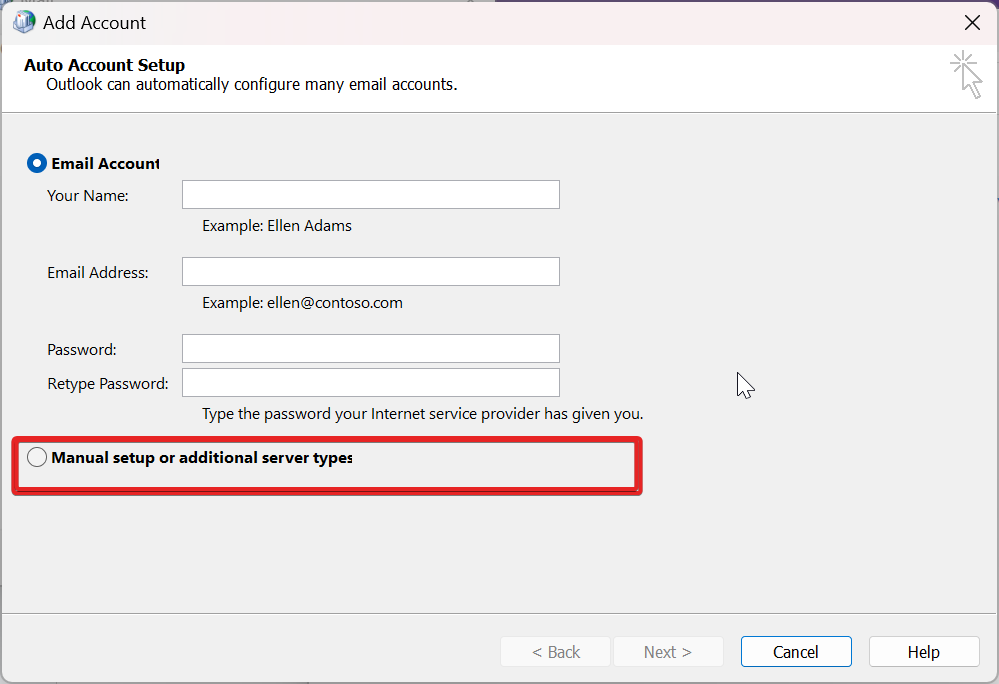
8. En Elegir servicio, seleccione POP o IMAP para conectarse a una cuenta POP o IMAP y haga clic en Siguiente.
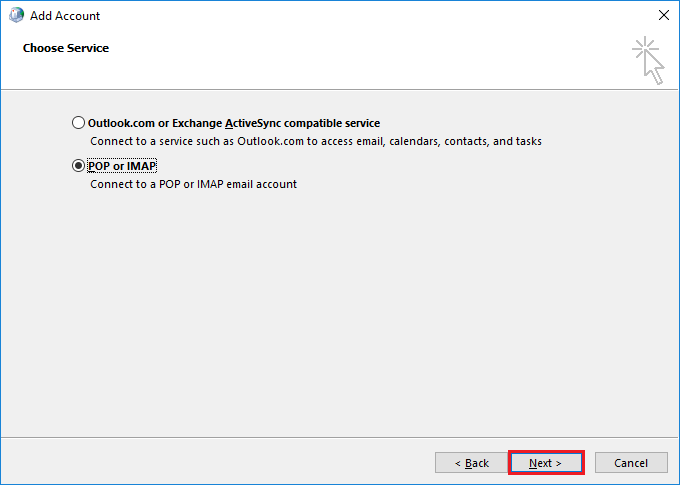
9. En Configuración de la cuenta POP e IMAP, ponga los detalles de su cuenta, y en Entregar mensajes, seleccione Archivo de datos de Outlook existente.
10. Ahora haga clic en Examinar para seleccionar el archivo de datos de Outlook de su cuenta anterior, haga clic en Aceptar y en Siguiente.
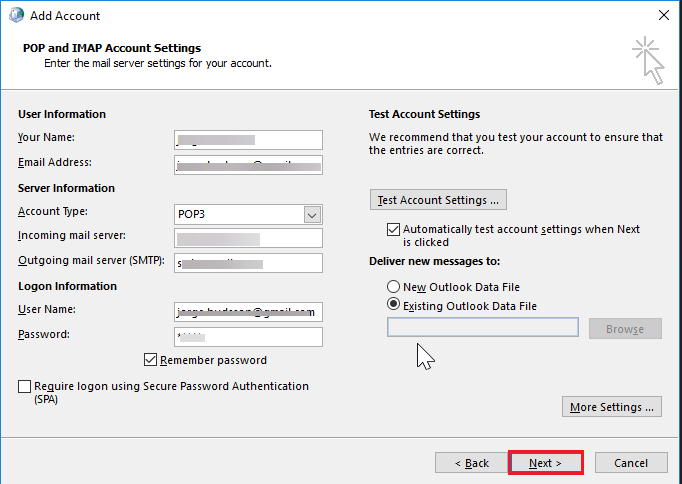
11. En la ventana Configuración de la cuenta de prueba , haga clic en Cerrar y luego en Finalizar.
#3. Establezca el nuevo perfil de Outlook como predeterminado
Establecer un nuevo perfil de Outlook como predeterminado puede desalojar con seguridad el código de error 0x8004010F de Microsoft Outlook.
Cuando se crea una nueva cuenta, al final se restablecen los ajustes predeterminados para configurar el perfil, incluyendo la Configuración y el archivo de datos. A continuación le explicamos cómo puede hacer que el perfil de Outlook recién creado sea el perfil predeterminado.
1. Vaya a Inicio y busque Panel de control.
2. En Ajustar la configuración del equipo, seleccione Cuenta de usuario.
3. En la ventana Configuración del correo, elija Mostrar perfiles.
4. Bajo la ventana Correo, elija Propiedades.
5. Elija Cuentas de correo electrónico bajo la ventana Configuración del correo.
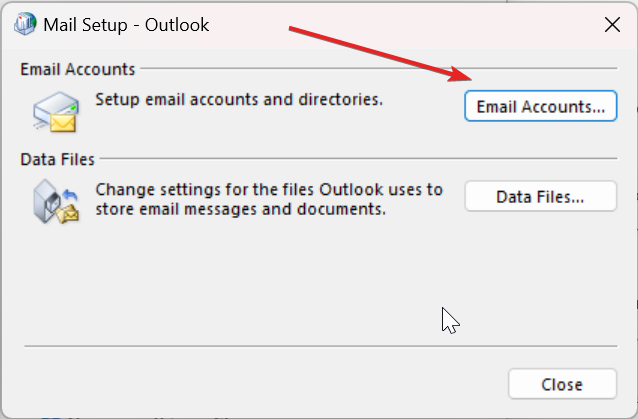
6. En la ventana Configuración de la cuenta, navegue hasta Archivo de datos y haga clic en Establecer como predeterminado, y haga clic en Cerrar.
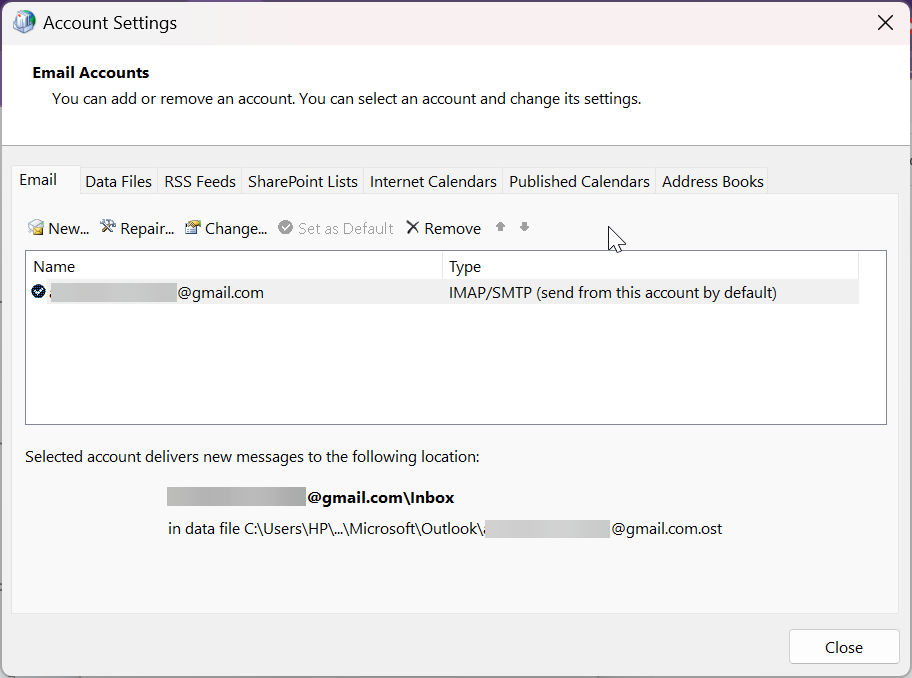
#4. Desactive el software antivirus activo
Para solucionar parcialmente el código de error 0x8004010F, considere desactivar temporalmente cualquier software antivirus que se esté ejecutando en segundo plano. Dicho software suele interrumpir las operaciones de Microsoft Outlook y puede marcar incorrectamente archivos de datos esenciales como amenazas.
En consecuencia, esta interferencia afecta negativamente al entorno del servidor y provoca restricciones en el acceso y la sincronización entre los archivos de datos. Por lo tanto, desactivar temporalmente su software antivirus podría resolver el código de error. Compruebe si esta solución resuelve el problema.
#5. Desactive los cortafuegos de Windows Defender
Sus cortafuegos de Windows Defender pueden ser la causa de este código de error 0x8004010F que está denegando el acceso a la red. Pulse la tecla S de Windows en su teclado para confirmar que no está obstruyendo Outlook. A continuación, en el cuadro de búsqueda, escriba firewall para abrir «Firewall de Windows Defender»
A continuación, haga clic en Desactivar el Firewall de Windows Defender, situado a la izquierda de las ventanas del panel de control.
Para desactivar WDF, desactive ambas opciones de radio de Firewall de Windows Defender y haga clic en el botón ‘Aceptar’ situado junto a la ventana. Con suerte, esto solucionará el código de error y ahora Outlook podrá volver a enviar y recibir mensajes.
Evitar el error 0x8004010F en el futuro para Windows 10/11
Para evitar encontrarse con el código de error 0x8004010F en el futuro, hay varias medidas preventivas que puede poner en práctica. He aquí algunas sugerencias a tener en cuenta:
1. Mantengasu Windows y Outlook actualizados: Mantenga siempre su sistema operativo Windows y Outlook actualizados a la última versión, ya que le ayudará a librarse de cualquier fallo, error o fallo técnico. Las actualizaciones siguen añadiendo las últimas funcionalidades a su sistema. Así que nunca pase por alto ninguna actualización y manténgase al día.
2. Utilice un programa antivirus fiable: El software antivirus puede ayudarle a proteger su ordenador de infecciones de malware, que también pueden provocar errores como el 0x8004010F. Asegúrese de utilizar un programa antivirus fiable que esté actualizado con las últimas definiciones de virus.
3. Mantenga suficiente espacio en disco: Asegúrese de que su dispositivo nunca se quede sin espacio en el que generalmente se almacenan los archivos de datos de Outlook. El poco espacio en disco también puede ser el motivo de este código de error que deniega la accesibilidad y la sincronización de datos. Por lo tanto, limpie regularmente los archivos innecesarios para que funcione sin problemas.
4. Haga copias de seguridad de sus datos con regularidad: Si experimenta el error 0x8004010F, tener una copia de seguridad reciente de sus datos le ayudará a recuperarlos rápida y fácilmente. Puede utilizar un servicio de copia de seguridad en la nube o un disco duro externo para hacer una copia de seguridad de sus datos.
5. Evite hacer cambios importantes en su ordenador: Si no está seguro de lo que está haciendo, es mejor evitar hacer cambios importantes en la configuración o el software de su ordenador. Esto podría provocar errores como el 0x8004010F.
6. Evite forzar el cierre de ventanas: Mientras Outlook se esté ejecutando o sincronizando, evite apagados inesperados del sistema o interrupciones del suministro eléctrico. Apagar el sistema bruscamente durante actividades importantes puede provocar potencialmente que su archivo de Outlook se corrompa, causando problemas como el código de error 0x8004010F.
7. Utilice un software antivirus autorizado: Mantenga siempre actualizado un software antivirus fiable que funcione en segundo plano en Windows. El seguimiento frecuente de sus escaneos regulares puede ayudarle a eliminar virus y códigos de error.
8. Cuidado con los clics: Tenga cuidado con lo que pulsa. Cuando navegue por Internet, tenga cuidado en los enlaces en los que hace clic. Los correos electrónicos de phishing y los sitios web maliciosos a menudo pueden conducir a infecciones de malware, que pueden provocar errores como el 0x8004010F.
Conclusión
¿Ha conseguido resolver el error 0x8004010F de Outlook? Eliminar este código de error puede no ser tan difícil como parece. Se trata de un error relativamente infrecuente que puede producirse al utilizar Outlook. Si vuelve a encontrarse con este molesto error, asegúrese de consultar las soluciones y técnicas mencionadas anteriormente.
También puede explorar cómo activar/desactivar el modo oscuro en Outlook.

